我们每天都需要在CAD绘图软件中绘制图形,但是对于刚刚了解CAD的小伙伴们来说可以先接触一些简单的图形来进行绘制。那么,CAD绘图软件中的画钱功能要怎么使用?我们该如何来进行操作呢?下面小编就来教教大家具体操作技巧,希望对你们有帮助。
步骤一:首先我们在百度浏览器中搜索“迅捷CAD看图软件”后进入到迅捷CAD的官网,进入后点击选择CAD看图软件进行下载,根据安装步骤来进行完成就可以了。
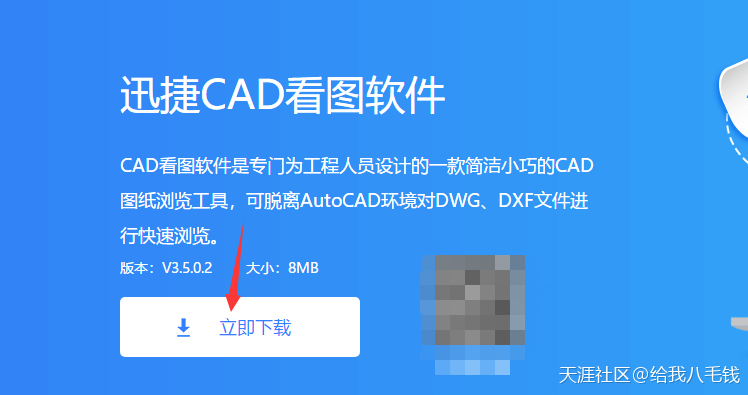
步骤二:安装完成之后,再双击CAD看图软件将其打开后进入到操作界面中,接着我们可以在最近打开中选择一张CAD图纸文件进行打开。
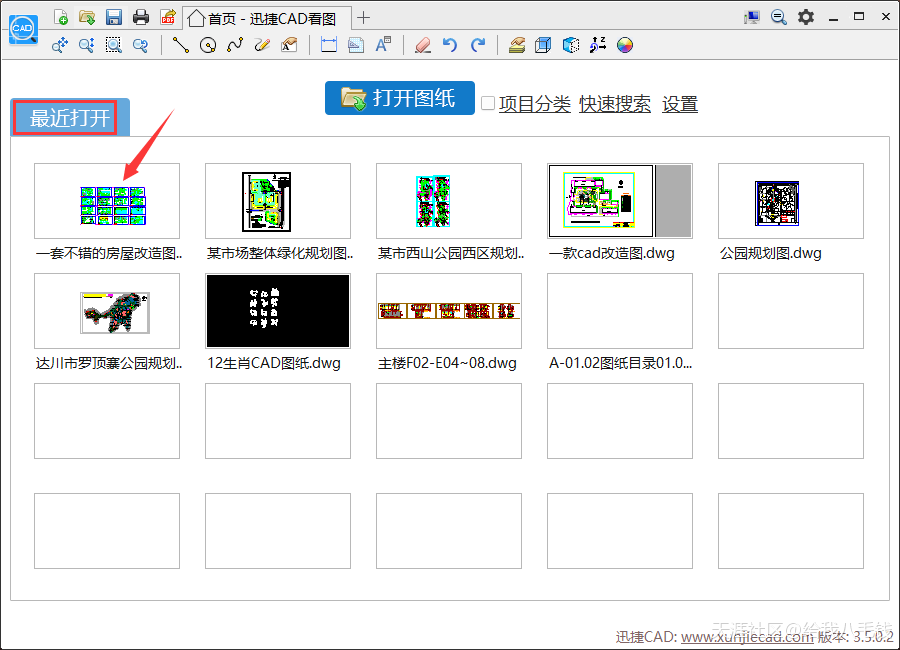
步骤三:将CAD图纸进行打开之后,我们在点击该软件上方中的“画线”选项,在绘制之前我们可以对绘制的线的线型和颜色进行设置。
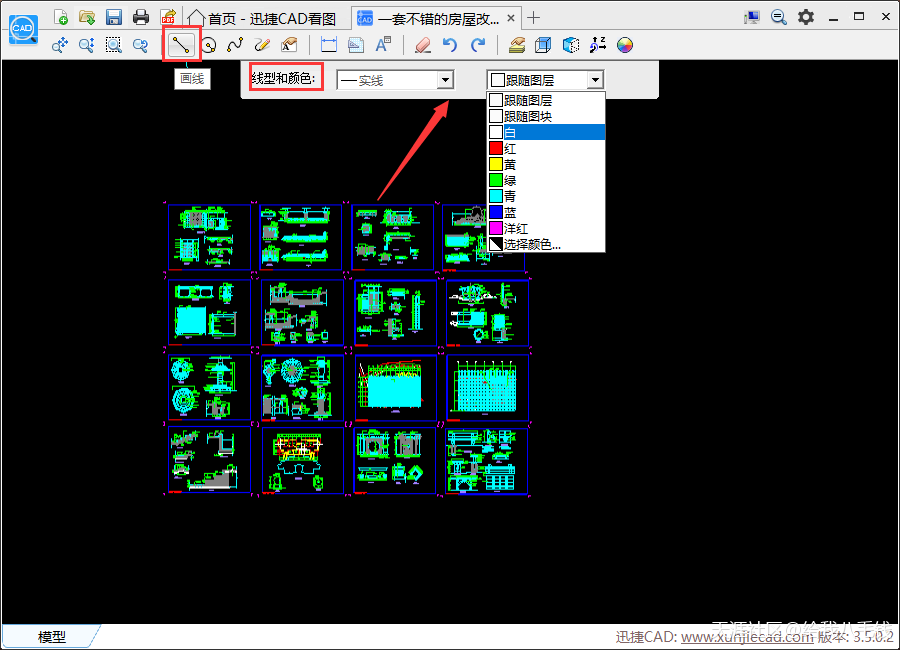
步骤四:最后,都将设置完成后,就可以使用鼠标在图纸中需要进行画线的部分进行操作了,以下就是操作后的效果。如果还想要将图纸文件进行保存,那就可以在点击软件上方中的“保存”按钮进行保存。
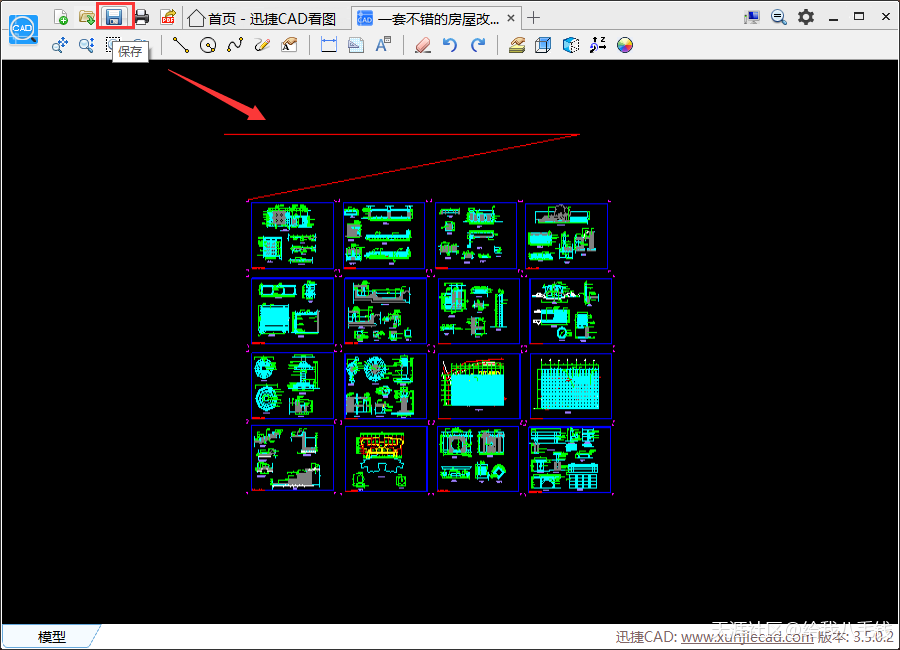
以上就是今天分享的CAD绘图软件中画线功能使用的操作技巧,初学CAD的伙伴们就要好好看看以上操作。如果还想要了解更多有关CAD的技巧,那就可以在迅捷CAD“软件帮助”中选择,希望对你们有帮助,感兴趣的朋友赶快去看看吧。
文章来源:
yaxin222
版权声明:http://www.ouwg.cn/zb_users/upload/2025/01/202501141736840610401362.jpg







